Redigere ruter¶
Hvis du vil redigere en rute, skal du først åbne skærmen med rutedetaljer. Tryk derefter på knappen ›Rediger‹ i den nederste værktøjslinje. Der vises et pop op-vindue, som du kan se i eksemplet nedenfor:
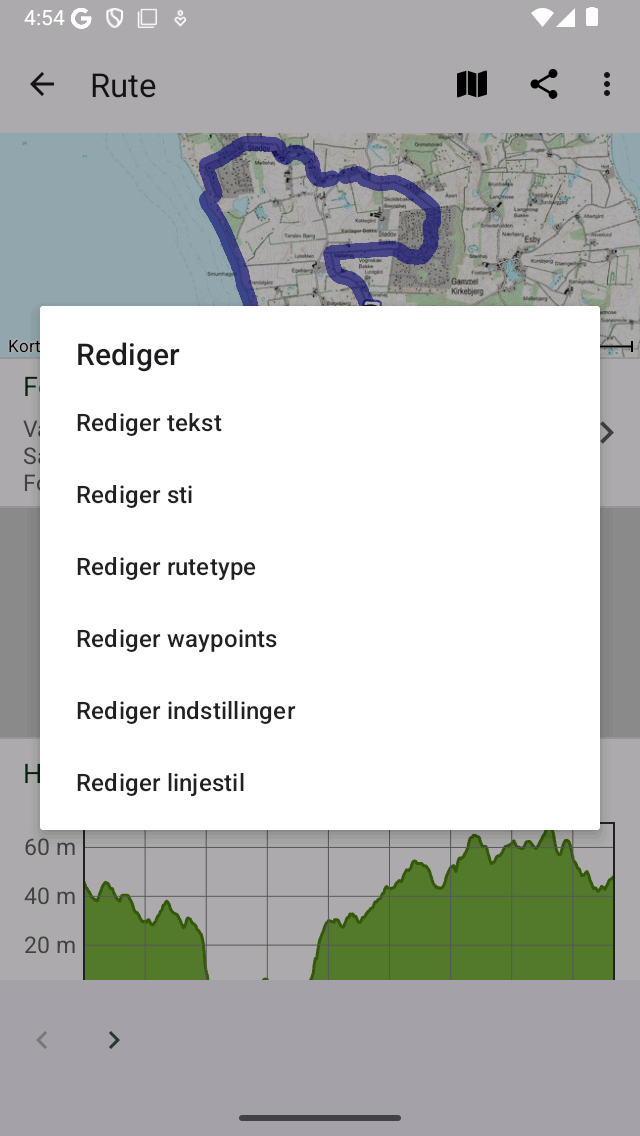
Rediger indstillinger pop op-rutedetaljer skærm.¶
I redigeringspop op-vinduet kan du vælge mellem følgende indstillinger:
Rediger linjetypografi. Hvis du trykker på denne indstilling, vises en skærm, hvor du kan indstille en brugerdefineret linjebredde og farve til ruten.
Rediger indstillinger. Hvis du trykker på denne indstilling, kan du ændre indstillingerne for en rute. Du kan bestemme, om du vil aktivere visning af waypoints for en rute. Desuden kan du aktivere ›Omvendt retnings‹, dette vender retningen af en rute.
Rediger waypoints. Hvis du trykker på denne indstilling, vises de waypoints, der hører til ruten, på en speciel skærm. Her kan du tilføje waypoints, trække waypoints og fjerne waypoints, der tilhører en rute.
Rediger spor. Hvis du trykker på denne indstilling, indlæses ruten i planlæggeren, hvor du kan ændre rutesporet. Derefter kan du udvide ruten, forkorte ruten eller ændre rutesporet på en generel måde.
Rediger rutetype. Hvis du trykker på denne indstilling, vises en skærm, hvor du kan ændre rutetype. Det er altid nyttigt at sikre, at dine ruter har den rigtige rutetype.
Redigér tekst. Hvis du trykker på denne indstilling, vises der en skærm, hvor du kan redigere titel, forfatterdetaljer og beskrivelse.